基本編 活用編
エクスポート&インポート編
(バージョン1.3以降)
| ▼ 概 要 |
| ▼
画像形式のインポート&エクスポート |
| ▼ JSON形式のインポート&エクスポート |
| ▼ RaceSplitter形式のインポート |
| エクスポートとは? レースファイルをEBATimeの外へ保存する機能です。 エクスポートしたファイルは、他のアプリからもアクセスできるので… *メールや SNSでレースファイルをシェア *パソコンやSDカードへのバッ クアップ といった事が可能になります。 またEBATimeはレースファイルが20個しかありませんが エクスポートを使えば無限にファイルを作成できます。 インポートとは? 上でエクスポートしたレースファイルを読み込むことです。 例えばある人がファイルをエクスポートし、SNSへ投稿したなら… あなたはそのファイルをダウンロードし、自分のEBATimeに読込ませて(インポートして)利用できます。 つまり、スタートリストやリザルトを作ればみんなに配布できます。 3種類の方法 ( 1 ) 画像形式 レースファイルを画像(png, jpg)へ変換してエクスポートします。 例えば下の画像がそうです。QRコードではありません。 ノイズみたいで意味不明ですが、この中にレー ス情報が 入っています。 何故わざわざ画像に変換という回りくどい方法を取っているのか? それは、画像にすればメールやSNSで送信しやすいからです。 というかSNSは画像にしないと送信できない事が多いです… ( 2 ) JSON形式 Androidのみ JSON(ジェイソン)と呼ばれる(気味の悪い?)形式でエクスポートします。 実はこれがありのままのEBATimeレースファイルです。いわゆる生データ です。 ただ上で述べたように、画像ではないのでSNSに投稿できません。 しかしデータ破損が起きにくい特徴があります。 あまり使うことは無いかと思いますが、前バージョンとの互換性の為に残してあります。 なおSNSは無理ですが、メールでは送れます。 ( 3 ) RaceSplitter形式 インポートのみ RaceSplitterと いうサイト(かアプリ)の"rsrace形式"スタートリストをEBATimeへ読込めます。 RaceSplitterは、オンライン上でスタートリストを作成&公開できる優れたサービスで、欧米では高い人気があります。 RaceSplitterのサーバーから送られて来るメールを使ってインポートします。 利用にはRaceSplitterへの登録が必須です(無料)。 |
| 画像のインポートのやり方 それ以外の画像を選ぶとエラーになります(そりゃそうだ)。 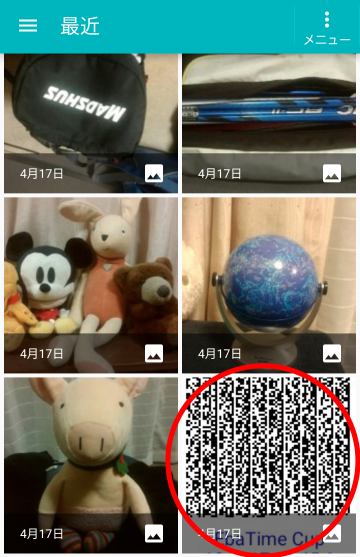 問題なければインポートボタンを押し、確認の後にレースデータが取り込ま れます。 注 意:インポートすると、選択しているファイルの中身は上書きされます。 ↓インポートが完了しました
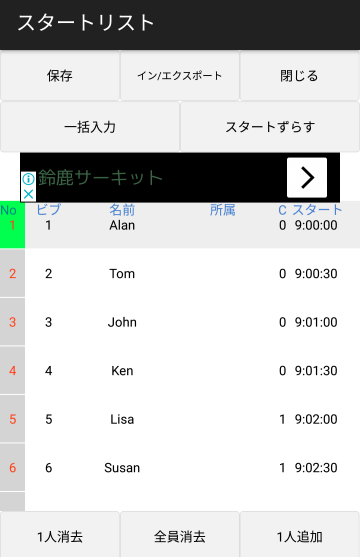 失敗する場合は、エクスポートと同じようにア
プリの権限設定を確認して下さい。
|
| JSON
形式について SNSへ投稿できない弱点はあるものの、データ破損が起きにくい特徴があります。 また純粋なテキストファイルなので、技術があれば解析する事も可能です。 あまり使わないかと思いますが、前バージョンとの互換性の為に残してあります。 対象のファイルを選択して、上部のエクス/インポートボタンからメニューを開 いて下さい。 |
| RaceSplitter について RaceSplitterと は、サイト上にて無料でスタートリストを作成できる優れたサービスです。 EBATimeと違って色々なスポーツに対応しており、欧米では人気があります。 そして、RaceSplitterは"rsrace"と いう形式のファイルを作成しますが、EBATimeでもインポートが可能になりました。 ここではRaceSplitterでスタートリストを作り、 詳しい方法は公式サイトの解説をご覧下さい(英語ですが…なんとなく分かります)。 すると、登録したアドレスへスタートリストを添付したメールが送られて来ます。 注意:iPhone/iPadの場合は、EBATimeを終了させておいて下さい ・チーム名・Emailはインポートされません ・Groupは「クラス」に変換されますが、文字ではなく数字になります。 (例)Men → 0
・Groupが空白の選手がいた場合、「0」が空白選手のクラスになりま
す。・First NameとLast Nameを合わせたものが「名前」に 変換されます (例)Chuck , Norris → "Chuck Norris"
|